Passwörter
Wir leben den Opensource Spirit! ViOffice Passwörter ist Freie, Opensource Software, die auf der Arbeit von Nextcloud und vielen weiteren basiert. Mehr Infos.
Was ist ein Passwortmanager?
Der in ViOffice integrierte Passwortmanager ist ein geeignetes Werkzeug für die sichere und komfortable Verwaltung von Passwörtern. Nicht nur merkt sich der Passwortmanager ihre Zugangsdaten für eine Vielzahl von Accounts bei verschiedenen Diensten, er kann auch sichere und schwer erratbare Passwörter für Sie generieren und über die entsprechende Smartphone-App auf Ihre anderen Endgeräte synchronisieren.
Das Grundprinzip eines Passwortmanagers ist simpel. Sie legen dort eine Datenbank von Account-Daten wie Nutzungsnamen und Passwörtern ab und sichern den Zugang zu ihnen durch ein Hauptpasswort. Die Datenbank wird hierdurch sicher verschlüsselt. Der Vorteil liegt insbesondere darin, dass es nun einfach für Sie wird unterschiedliche Passwörter für eine Vielzahl von unterschiedlichen Diensten zu nutzen. Damit kann das Risiko minimiert werden, dass ihre Zugänge gehackt- oder erraten und somit kompromittiert werden.
Sie können verschiedene Passwortdatenbanken im ViOffice Passwortmanager ablegen, so genannte "Tresore". Dies ist besonders dann nützlich, wenn Sie private und geschäftliche Passwörter voneinander trennen und mit unterschiedlichen Tresorpasswörtern sichern möchten.
Der ViOffice Passwortmanager
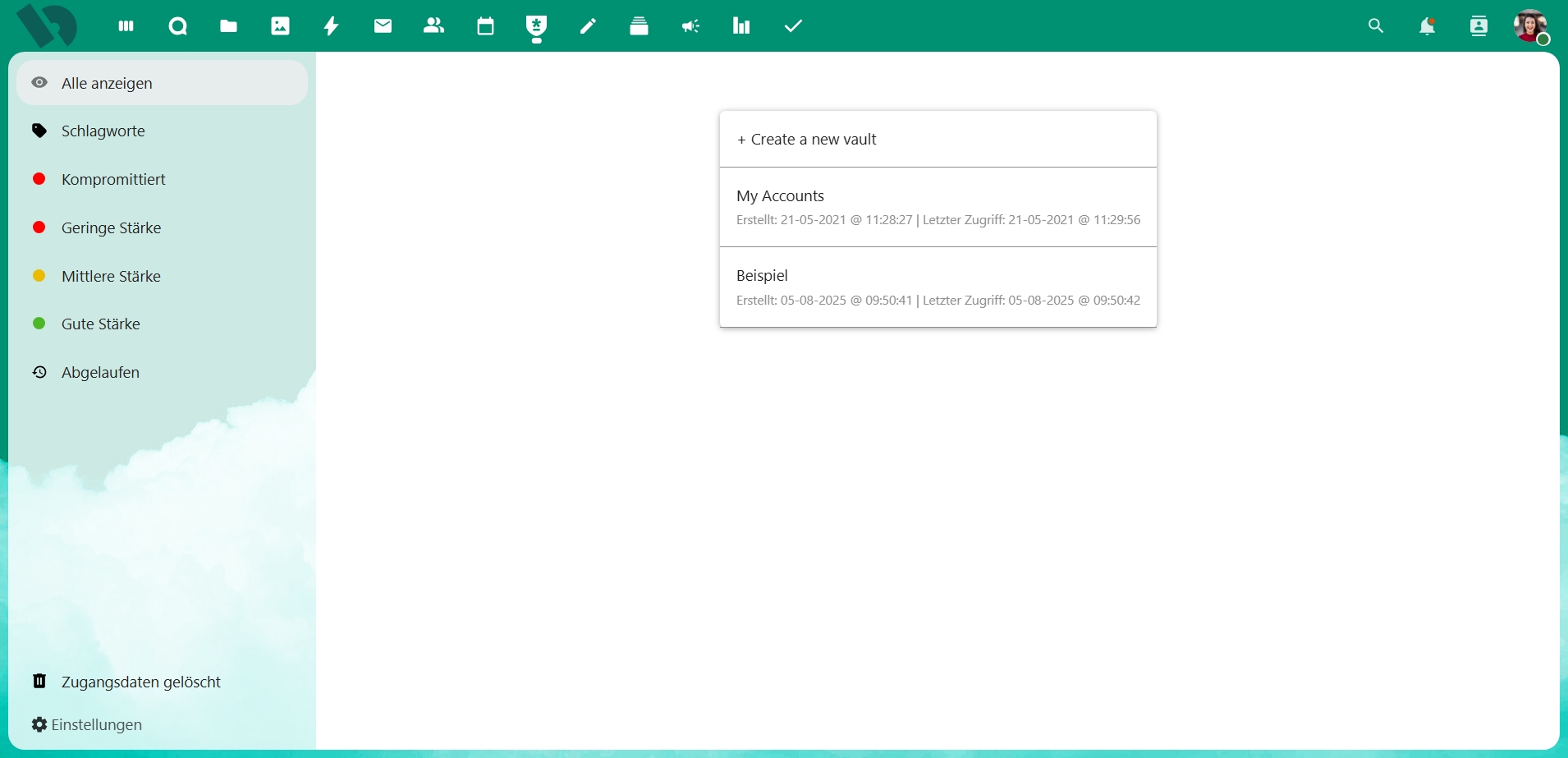
Öffnen Sie den Passwortmanager zum ersten mal, existiert noch kein Tresor. Mit einem klick auf "Tresor erstellen" lässt sich dies jedoch schnell anlegen. Zunächst benötigt der Tresor einen Namen und ein Tresorpasswort. Letzteres ist von bedeutender Wichtigkeit, denn ohne es können Sie ihren Tresor nicht wieder öffnen. Es ist das einzige Passwort, welches Sie sich von nun ab merken müssen.
Es gibt viele Wege ein einzigartiges, sicheres und leicht zu merkendes Passwort zu erstellen. Die wohl einfachste Weise ist die sogenannte Würfelmethode, bei der eine fixe Anzahl von Wörtern per Zufall aus dem Wörterbuch ausgesucht und aneinandergereiht werden. Eine grafische Veranschaulichung liefert der Comic-Blog XKCD mit der Nummer 936, ein entsprechendes Werkzeug zur Erzeugung eines solchen Passwort finden Sie hier.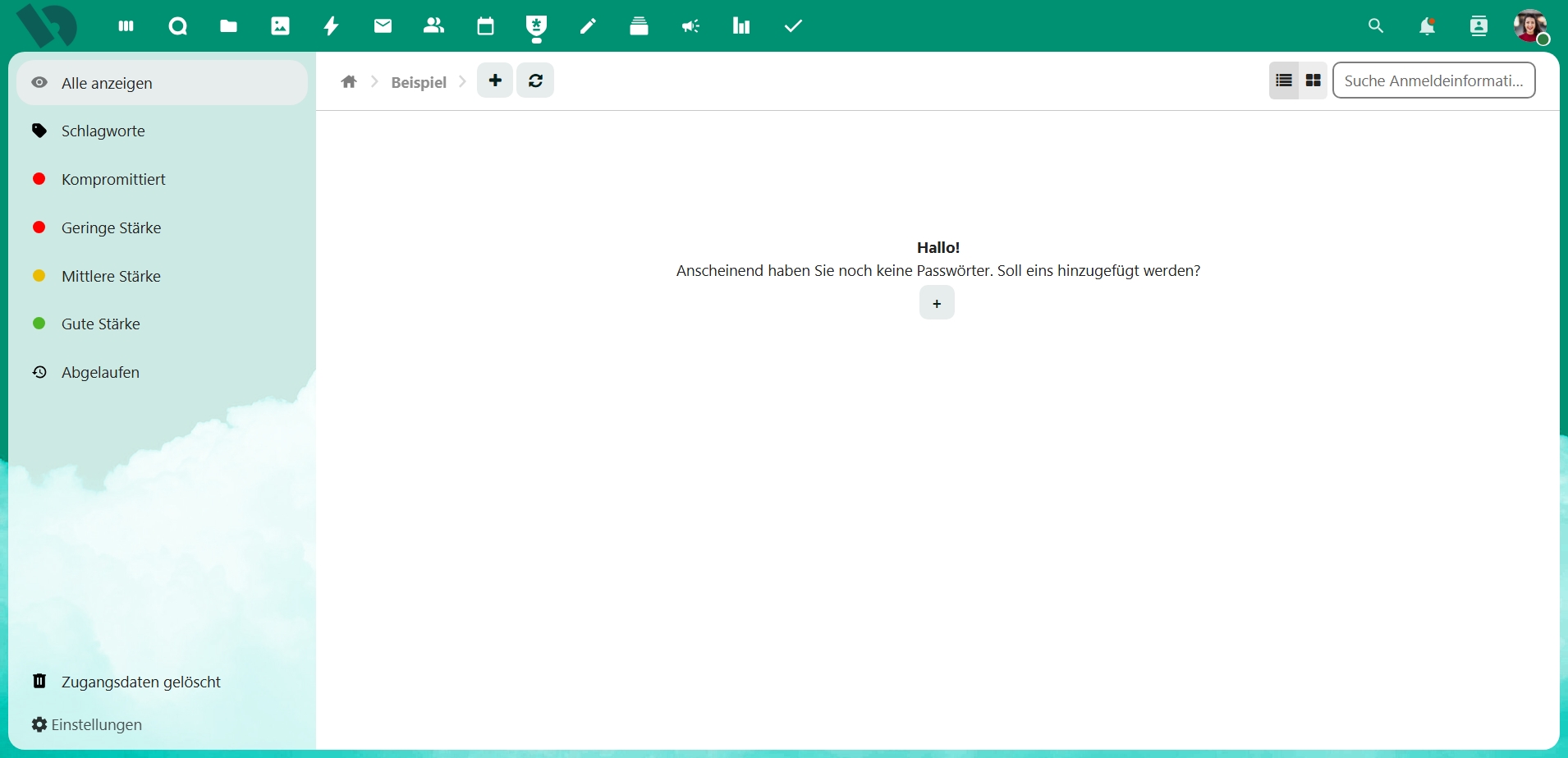
Mit einem Klick auf "Tresor erstellen", öffnet sich Ihr neu angelegter Tresor. In der Mitte des Bildschirms erscheint nun die Nachricht:
Hallo!
Anscheinend haben Sie noch keine Passwörter. Soll eins hinzugefügt werden?
Mit einem Klick auf das Plus-Symbol können Sie nun ein neues Passwort anlegen.
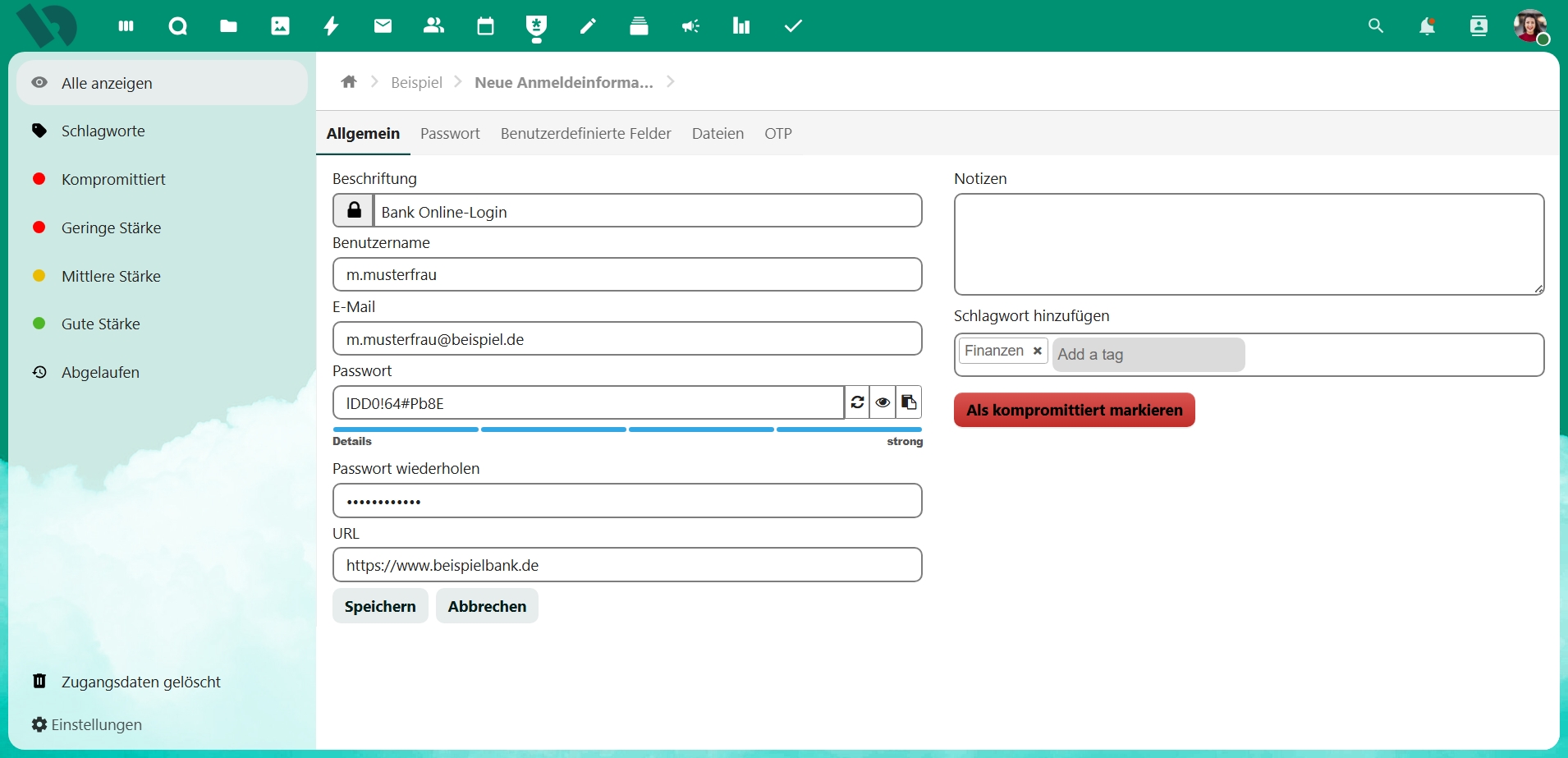
Im Reiter "Allgemein" können Sie allgemeine Daten des Eintrags eingeben, wie zum Beispiel der Name des Passworteintrags, der dazugehörige Login-Name und Webseite, Notizen oder auch die Zuordnung zu einer Kategorie, so genannten "Tags". Zudem können Sie hier bereits das Passwort erzeugen (oder selbst eingeben, falls schon eines vorhanden ist). Aber genauere Einstellungen dazu finden Sie im nächsten Reiter.
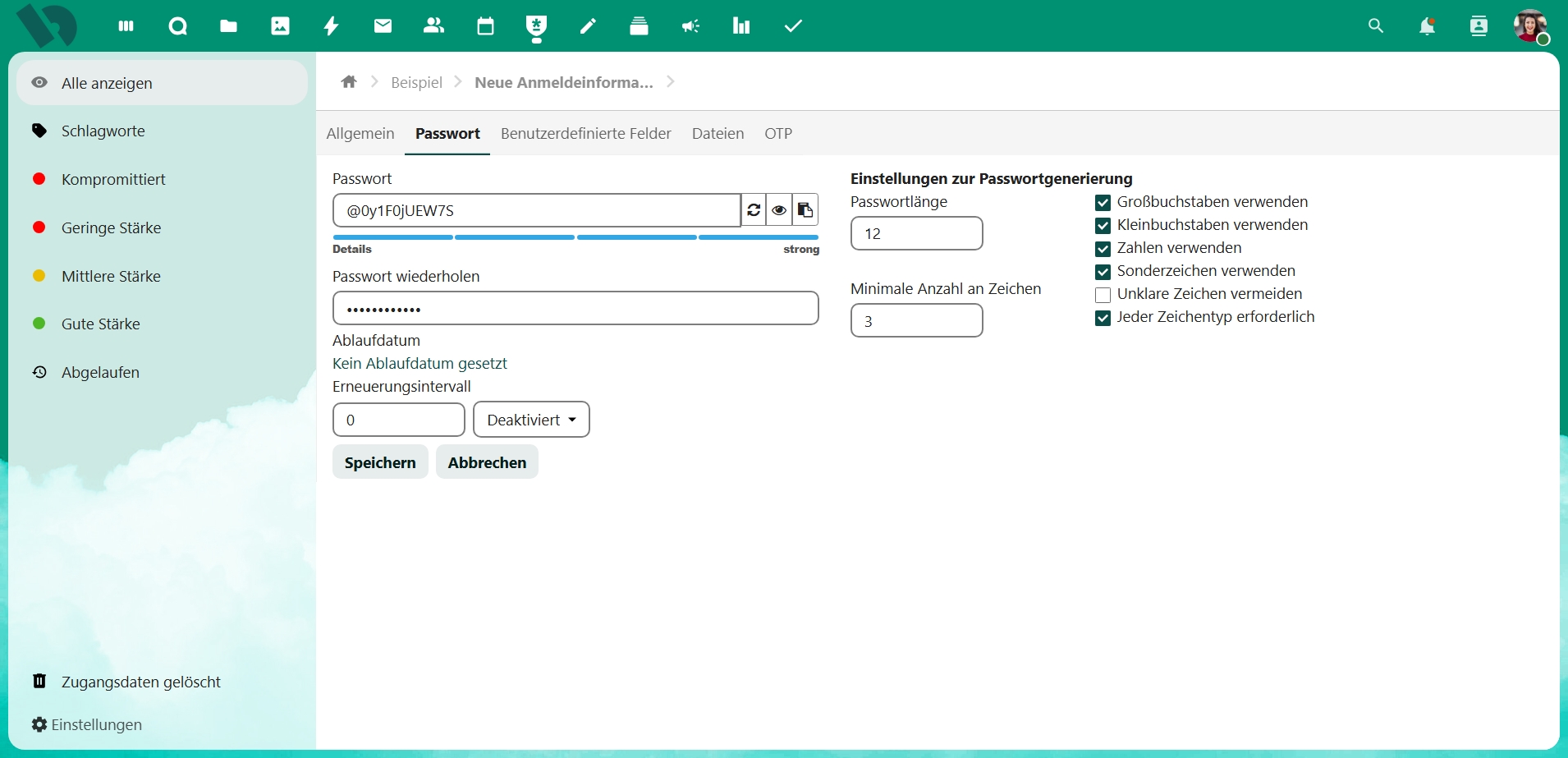
Im Reiter "Passwort" können Sie einstellen, wie lang dieses sein soll und welche Zeichen enthalten sein dürfen. Als Daumenregel gilt: Je mehr verschiedene Symbole das Passwort enthalten kann, desto sicherer ist es potenziell. Des weiteren können Sie hier auch optional ein Ablaufdatum für das Passwort setzen. Der Passwortmanager wird zu dem gewählten Zeitpunkt eine Erinnerung an Sie senden, ihr Passwort bei dem entsprechenden Dienst zu ändern. Somit lässt sich die Wahrscheinlichkeit verringern, dass unbefugte Zugang zu Ihren Daten erhalten.
Die Übrigen Reiter "Benutzerdefinierte Felder", "Dateien" und "OTP", enthalten Optionen um weitere Felder (z.B. für eine PIN) anzulegen, Dateien an das Passwort zu knüpfen, die zusammen mit dem Passwort im Tresor "eingesperrt" werden oder um einmalige Einmal-Passwörter zu erstellen.
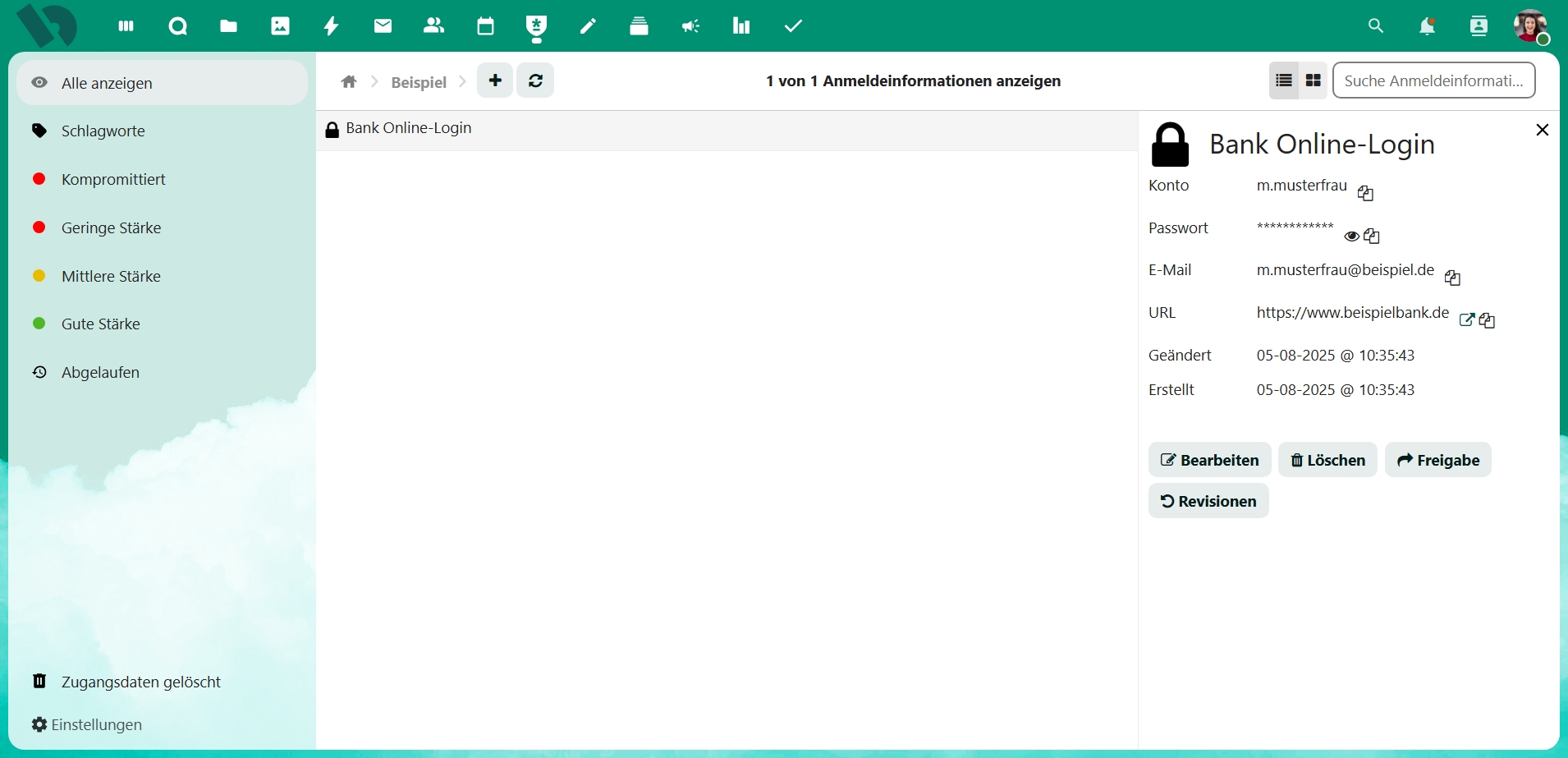
Haben Sie alle benötigten Informationen eingegeben, können Sie den Eintrag abspeichern und gelangen zurück zur Tresorübersicht. Mit einem Klick auf den jeweiligen Eintrag erscheint auf der rechten Seite die Passwortansicht. Hier können Sie die jeweiligen Einträge, also z.B. den Nutzungsnamen oder dass Passwort selbst in ihre Zwischenablage kopieren, sodass es bequem in die Login-Maske des jeweiligen Dienstes eingefügt werden kann.
Schließen Sie ViOffice oder wechseln SIe zu einer anderen Funktion (z.B. dem Dateimanager), verschließt sich der Tresor automatisch wieder und kann erst nach Eingabe des Tresorpasswortes wieder geöffnet werden.
ACHTUNG: Sollten Sie dass Tresorpasswort verlieren, besteht keine Möglichkeit den Tresor und die darin enthaltenen Informationen wieder herzustellen. Das ViOffice-Team hat keinen Zugriff auf die von Ihnen angelegte Tresore oder die darin enthaltenen Daten und kann auch das von Ihnen vergebene Passwort nicht ändern oder wieder herstellen.
Passwortimport und -synchronisation
Über die Einstellungen des Passwortmanagers (unten links) ist es auch möglich, Datenbanken anderer gängiger Passwortmanager zu importieren, bzw in diese zu exportieren, womit ein Umstieg von oder zu "ViOffice Passwörter" leichter fällt.
Der ViOffice Passwortmanager lässt sich auch per App mit dem Smartphone synchronisieren (Mehr dazu finden Sie unter Apps für Smartphone & PC). Somit können Sie auch unterwegs einfach, bequem und sicher auf ihre in ViOffice gespeicherten Passwörter zugreifen. Eine engere Integration mit ihrem Webbrowser erfolgt über Addons/Extensions für Mozilla Firefox oder Google Chrome, welche auf ihren Tresor zugreifen können und die Login-Daten automatisch beim Aufruf einer Webseite in die dafür vorgesehene Login-Maske eintragen.
Bitte beachten Sie, dass weder die Smartphone-App, noch die Browser-Addons von uns, dem ViOffice-Team, angeboten werden, sondern von den Entwickler:innen der "Passman" Software.